Pengenalan
Memulai ulang Fire Tablet bisa menjadi perlu untuk beberapa alasan, mulai dari masalah kinerja sederhana hingga masalah operasional yang lebih signifikan. Memahami proses ini memungkinkan Anda untuk secara mudah mengelola dan menjaga kesehatan perangkat Anda. Panduan ini mencakup segala hal yang perlu Anda ketahui tentang memulai ulang Fire Tablet, mulai dari soft restart hingga reset pabrik, memastikan Anda siap menghadapi situasi apa pun.
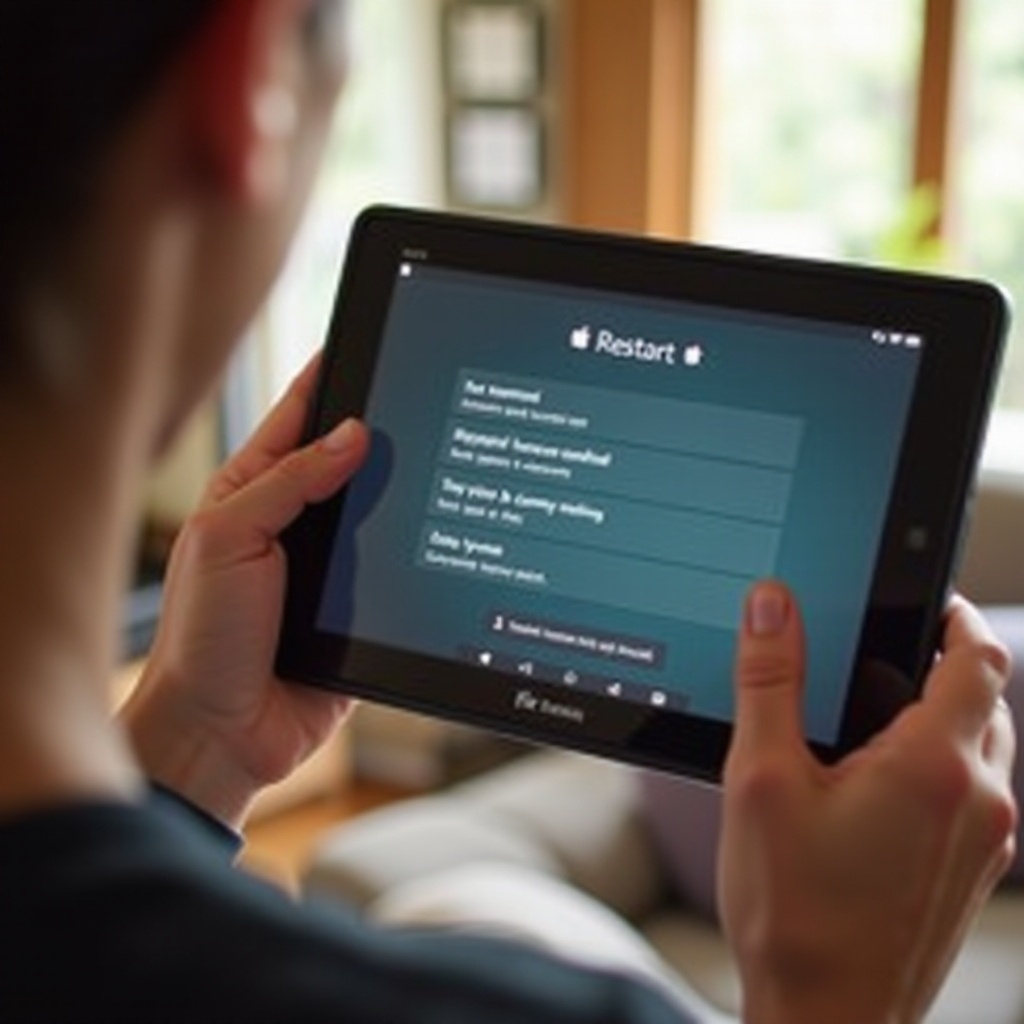
Memahami Jenis-Jenis Restart yang Berbeda
Saat berurusan dengan perangkat elektronik, tidak semua restart diciptakan sama. Fire Tablet memiliki tiga jenis restart utama: soft restart, hard restart, dan reset pabrik. Masing-masing memiliki tujuan yang berbeda tergantung pada masalah yang dihadapi.
Soft Restart
Soft restart adalah bentuk paling sederhana dari mulai ulang perangkat Anda. Biasanya digunakan untuk mengatasi masalah kecil seperti kinerja yang lambat atau gangguan sementara. Jenis restart ini pada dasarnya mematikan perangkat dan menyalakannya lagi tanpa mempengaruhi data apa pun.
Hard Restart
Hard restart, juga dikenal sebagai force restart, digunakan saat Fire Tablet Anda tidak responsif dan soft restart tidak berhasil. Ini memaksa perangkat untuk mati dan boot ulang, seringkali memperbaiki masalah yang lebih parah seperti layar beku.
Reset Pabrik
Reset pabrik adalah langkah paling drastis, karena akan menghapus semua data dan mengembalikan perangkat ke pengaturan awal. Ini digunakan untuk masalah perangkat lunak yang serius atau ketika Anda berencana untuk menjual atau memberikan Fire Tablet Anda.
Sekarang setelah Anda memahami berbagai jenis restart, mari kita bahas panduan langkah demi langkah untuk setiap metode.
Panduan Soft Restart
Melakukan soft restart pada Fire Tablet Anda sederhana dan dapat dilakukan dalam beberapa langkah:
- Tekan dan Tahan Tombol Daya: Temukan tombol daya di samping atau atas perangkat Anda.
- Pilih Opsi Restart: Setelah menahan tombol selama beberapa detik, menu akan muncul di layar. Pilih opsi ‘Restart’ dari menu ini.
- Tunggu Restart: Perangkat sekarang akan mati dan secara otomatis mulai ulang. Proses ini mungkin memakan waktu beberapa menit.
Soft restart biasanya cukup untuk mengatasi masalah kecil seperti aplikasi yang berjalan lambat atau perangkat yang panas. Jika Fire Tablet Anda tetap tidak responsif setelah soft restart, Anda mungkin perlu melanjutkan dengan hard restart.
Panduan Hard Restart
Melakukan hard restart dapat menyelesaikan masalah yang lebih parah, dan sesederhana mengikuti langkah-langkah ini:
- Tahan Tombol Daya: Tekan dan tahan tombol daya selama sekitar 20-30 detik.
- Tunggu Layar Mati: Layar akan menjadi hitam, menandakan bahwa perangkat sedang mati.
- Lepaskan Tombol Daya: Setelah layar benar-benar mati, lepaskan tombol daya.
- Hidupkan Perangkat Lagi: Tekan tombol daya lagi selama beberapa detik untuk menghidupkan perangkat kembali.
Hard restart dapat memperbaiki masalah seperti tidak responsif atau layar beku. Namun, jika langkah-langkah ini tidak berhasil, reset pabrik mungkin diperlukan, tetapi berhati-hatilah karena ini akan menghapus semua data Anda.
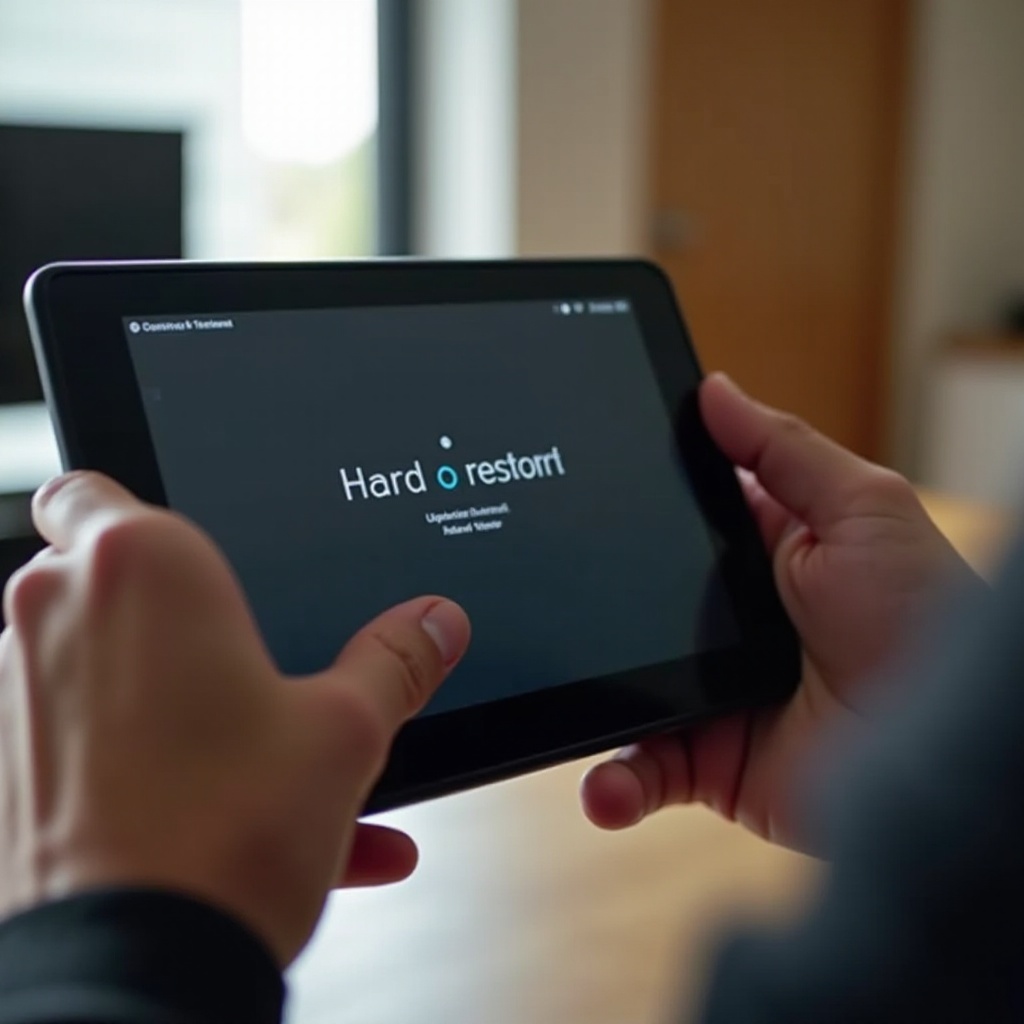
Memulai Ulang dalam Safe Mode
Safe mode membantu memecahkan masalah jika aplikasi tertentu menyebabkan masalah. Berikut cara memulai ulang Fire Tablet Anda dalam safe mode:
- Matikan Tablet: Tahan tombol daya untuk mematikan tablet sepenuhnya.
- Tekan dan Tahan Tombol Daya: Saat menghidupkan perangkat, tekan dan tahan tombol daya sampai logo Amazon muncul.
- Lepaskan dan Tekan Volume Turun: Begitu logo muncul, lepaskan tombol daya dan segera tekan dan tahan tombol volume turun sampai ‘Safe Mode’ muncul di bagian bawah layar.
Dalam safe mode, semua aplikasi pihak ketiga dinonaktifkan, memungkinkan Anda mengidentifikasi apakah aplikasi menyebabkan masalah sistem. Cukup mulai ulang perangkat untuk keluar dari safe mode.
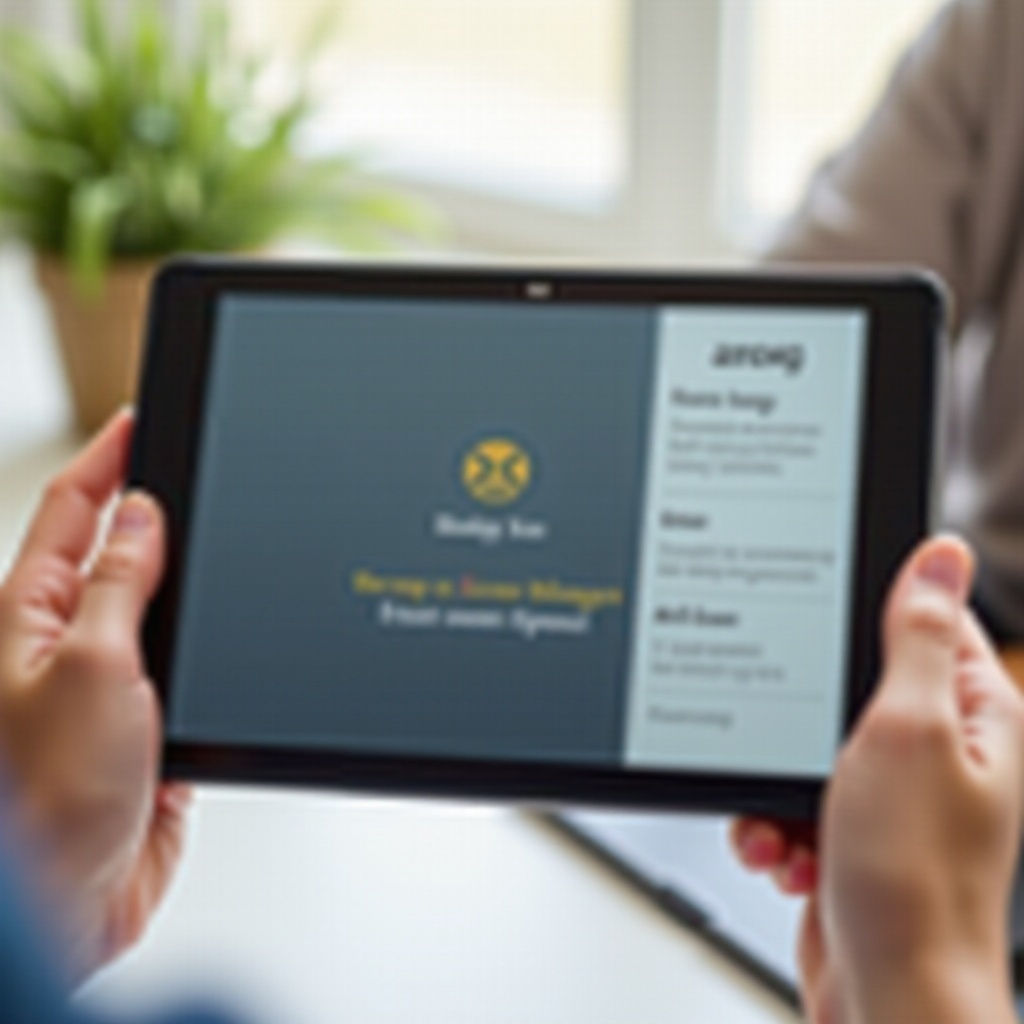
Memecahkan Masalah Umum Restart
Ketika memulai ulang Fire Tablet Anda tidak menyelesaikan masalah, pertimbangkan langkah-langkah pemecahan masalah ini:
- Isi Daya Perangkat: Pastikan baterai terisi cukup. Terkadang, masalah timbul akibat level baterai rendah.
- Periksa Pembaruan Perangkat Lunak: Perangkat lunak yang usang dapat menyebabkan masalah kinerja. Buka Pengaturan > Opsi Perangkat > Pembaruan Sistem.
- Bersihkan Cache: Bersihkan cache dengan membuka Pengaturan > Penyimpanan > Penyimpanan Internal dan memilih Data Cache.
- Hapus Aplikasi yang Baru Diinstal: Hapus aplikasi yang baru Anda instal yang mungkin menjadi penyebab masalah.
Dengan mengikuti tips pemecahan masalah ini, Anda dapat menyelesaikan sebagian besar masalah umum tanpa perlu reset pabrik.
Tips Merawat Fire Tablet Anda
Perawatan rutin dapat mencegah banyak masalah yang mungkin memerlukan restart. Berikut beberapa tips untuk menjaga Fire Tablet Anda dalam kondisi baik:
- Perbarui Perangkat Lunak: Selalu instal pembaruan perangkat lunak terbaru untuk meningkatkan kinerja dan keamanan.
- Hapus Aplikasi yang Tidak Diperlukan: Hapus aplikasi yang tidak lagi Anda gunakan untuk membebaskan ruang penyimpanan dan meningkatkan kinerja.
- Gunakan Aksesoris Pelindung: Pertimbangkan untuk menggunakan pelindung layar dan casing untuk melindungi dari kerusakan fisik.
- Mulai Ulang Secara Teratur: Sebagai tindakan pencegahan, restart perangkat Anda setiap minggu untuk menyegarkan sistem dan mencegah masalah kecil.
Praktik perawatan ini akan membantu memperpanjang usia Fire Tablet Anda dan menjaganya agar tetap berjalan lancar.
Kesimpulan
Memulai ulang Fire Tablet Anda dapat menyelesaikan banyak masalah, mulai dari gangguan kecil hingga masalah perangkat lunak yang signifikan. Baik itu soft restart, hard restart, atau reset pabrik, memahami metode ini akan memastikan perangkat Anda tetap dalam kondisi optimal. Perawatan rutin dan pemecahan masalah juga dapat sangat membantu dalam mencegah masalah timbul sejak awal.
Pertanyaan yang Sering Diajukan
Seberapa sering saya harus memulai ulang Fire Tablet saya?
Disarankan untuk memulai ulang Fire Tablet setidaknya sekali seminggu agar tetap berjalan dengan lancar dan untuk membersihkan berkas-berkas sementara serta cache.
Apa yang harus saya lakukan jika Fire Tablet saya tidak bisa menyala?
Jika Fire Tablet Anda tidak bisa menyala, cobalah mengisi dayanya selama setidaknya satu jam. Jika masih belum menyala, lakukan restart paksa dengan menekan tombol daya selama 20-30 detik.
Apakah memulai ulang Fire Tablet saya akan menghapus data saya?
Tidak, memulai ulang Fire Tablet (restart lembut atau keras) tidak akan menghapus data Anda. Namun, reset pabrik akan menghapus semua data dan mengembalikan perangkat ke pengaturan aslinya.